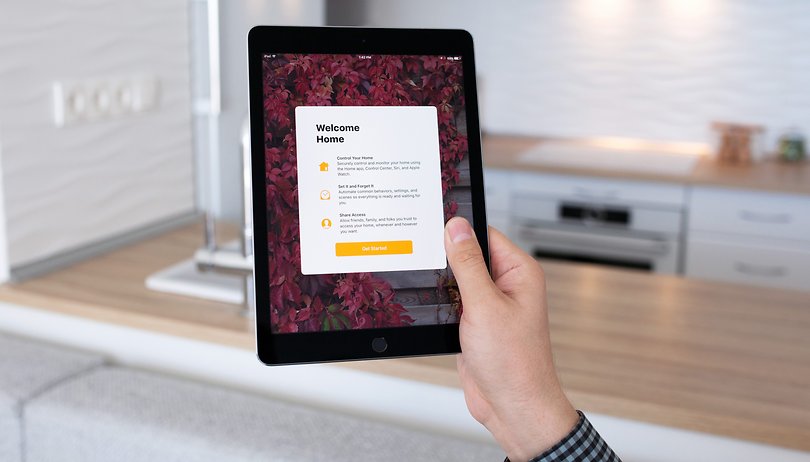A Disney+ a legjobb klasszikus Disney-műsorokat és filmeket tartalmazza. Remek szórakozás gyerekeknek vagy felnőtteknek, akik szeretnék újra megtekinteni a gyerekkorukban élvezett tartalmakat. Bár a szolgáltatás a világ számos országában elérhető, a lokalizált vagy eltérő jogok miatt nem minden ország fogja ugyanazt a Disney+ katalógust streamelni.

Ha olyan tartalmakhoz szeretne hozzáférni, amelyek nem elérhetők az Ön világának területén, használhatja a virtuális magánhálózati (VPN) szolgáltatást. Olyan VPN szolgáltatással, mint pl ExpressVPNelrejtheti tényleges tartózkodási helyét, és úgy tűnik, hogy a világ bármely pontjáról csatlakozik az internethez. ExpressVPN kiváló minőségű, és több mint 3000 szerverrel rendelkezik több mint 90 országban, így ez a legjobb VPN-szolgáltatás a Disney+ streameléséhez bárhonnan.
Ebben a cikkben bemutatjuk, hogyan érheti el a Disney+-t virtuális helyről ExpressVPN különféle eszközökön keresztül.
Mely országok férhetnek hozzá a Disney Plus-hoz?
Hogy képet kapjon arról, mennyire elterjedt a Disney+ szolgáltatás, az alábbiakban felsoroljuk azokat az országokat, ahol elérhető:
Észak Amerika
- Kanada
- Egyesült Államok
Közép-Amerika
- Belize
- Costa Rica
- El Salvador
- Guatemala
- Honduras
- Nicaragua
- Panama
Európa
- Ausztria
- Belgium
- Dánia
- Finnország
- Franciaország
- Németország
- Izland
- Olaszország
- Írország
- Luxemburg
- Monaco
- Hollandia
- Norvégia
- Portugália
- Spanyolország
- Svédország
- Egyesült Királyság
Dél-csendes-óceán
- Ausztrália
- Új Zéland
Dél Amerika
- Brazília
- Bolívia
- Chile
- Colombia
- Ecuador
- Guyana
- Paraguay
- Peru
- Suriname
- Venezuela
- Svájc
- Uruguay
Nyugat-India
- Antigua és Barbuda
- Argentína
- Bahamák
- Barbados
- Dominika
- Dominikai Köztársaság
- Grenada
- Haiti
- Jamaica
- St. Kitts & Nevis
- Szent Lucia
- St. Vincent és a Grenadine-szigetek
- Trinidad és Tobago
Hogyan változtasd meg a helyedet, és nézd meg a Disney Plus-t bárhol Firesticken
Kövesse az alábbi lépéseket az ExpressVPN használatának megkezdéséhez a Disney+ tartalom eléréséhez a Firestick virtuális helyén keresztül:
- Állítson be ExpressVPN-előfizetést a következő lépéssel.

Az ExpressVPN telepítése Firestickre: - A Firestick kezdőképernyőjén keressen rá az „ExpressVPN” kifejezésre.

- Az „ExpressVPN” alkalmazás legyen az első eredmény. Válassza ki.

- Kattintson a „Letöltés” vagy a „Get” gombra.

- A letöltés befejezése után kattintson a „Bejelentkezés” gombra, és adja meg a fiók hitelesítő adatait.

- Válassza ki, hogy szeretné-e megosztani adatait az ExpressVPN fejlesztése érdekében.

- Válassza az „OK” lehetőséget.

- Az ExpressVPN csatlakozási kérelmének elfogadásához kattintson az „OK” gombra.

- A javasolt „Intelligens helyhez” való csatlakozáshoz nyomja meg a bekapcsológombot. Másik „Intelligens hely” kiválasztásához kattintson a jobb oldalon található menü ikonra.

- Válassza az „AJÁNLOTT” vagy az „ÖSSZES HELY” fület, vagy keressen egy másik virtuális helyet a csatlakozáshoz.

- Kattintson a Bekapcsológombra. Megjelenik a „Csatlakozva” üzenet.

- Nyissa meg a Disney+-t, és élvezze a tartalmat a virtuális helyéről.
Hogyan változtasd meg a tartózkodási helyét és nézd meg a Disney Plust bárhol egy Roku vagy Apple TV eszközön
Mivel a Roku és az Apple TV eszközök alapértelmezés szerint nem támogatják a VPN-alkalmazásokat, nem telepíthet VPN-alkalmazást az eszközre, mint a Firestick esetében. Ennek megkerülésére van néhány lehetőség. Beállíthatja az ExpressVPN-t otthoni hálózatán, és megoszthatja a kapcsolatot, vagy hozzáadhatja VPN-jét közvetlenül az útválasztóhoz. Mindkét lehetőséget teszteltük, és lehetővé teszi a Roku számára, hogy az ExpressVPN-en beállított virtuális helyet használja.
A Roku-fiók helyadatainak meg kell egyezniük a VPN helyével. Ahhoz, hogy megegyezzenek, törölnie kell fiókadatait a gyári beállítások visszaállításával, majd újra létre kell hoznia fiókját a VPN virtuális hellyel. Megmutatjuk, hogyan történik mindez.
1. lehetőség: Windows 10 rendszerű számítógép használata
- Töltse le és telepítse a ExpressVPN kb.

- Nyissa meg a „Start”, majd a „Hálózat és internet” beállításokat, majd kapcsolja be a Mobil hotspotot.

- Az „Internetkapcsolat megosztása” opció alatt válassza a „Wi-Fi” lehetőséget.

- Válassza az „Adapterbeállítások módosítása” lehetőséget a „Kapcsolódó beállítások” alatt.

- A „Hálózati kapcsolatok” képernyőn a „Helyi kapcsolat” hálózat az újonnan létrehozott mobil hotspot.

- A „Hálózati kapcsolatok” képernyőn a „Helyi kapcsolat” hálózat az újonnan létrehozott mobil hotspot.
- Keresse meg a hálózatot az „ExpressVPN Wintun Driver” leírással. Kattintson rá jobb gombbal, majd válassza a „Tulajdonságok” lehetőséget.

- A „Helyi kapcsolat tulajdonságai” ablakban kattintson a felül található „Megosztás” fülre.

- Jelölje be a „Más hálózati felhasználók csatlakozásának engedélyezése a számítógép internetkapcsolatán keresztül” jelölőnégyzetet.

- Az „Otthoni hálózati kapcsolat” alatt válassza ki a létrehozott mobil hotspot nevét, majd az „OK” lehetőséget.

Az ExpressVPN-hez való csatlakozáshoz: - Nyissa meg az ExpressVPN alkalmazást, és jelentkezzen be fiókjába.

- Ha szeretné megosztani adatait, hogy segítsen az ExpressVPN-nek javítani szolgáltatásait, kattintson az „OK” gombra.

- Kattintson az „OK” gombra az ExpressVPN csatlakozási kérelmének elfogadásához.
- Ekkor megjelenik egy bekapcsológomb és az „Intelligens helymeghatározás”. Az „Intelligens helyhez” való csatlakozáshoz kattintson a Bekapcsológombra.
- A módosításhoz kattintson a jobb oldalon található hárompontos menüikonra.

- A módosításhoz kattintson a jobb oldalon található hárompontos menüikonra.
- Válassza az „AJÁNLOTT” vagy az „ÖSSZES HELY” fület, vagy keressen egy virtuális helyet a csatlakozáshoz.

- Kattintson a Bekapcsológombra. A gomb alatt megjelenik a „Connected” felirat.

- Frissítse az oldalt a hely tárolásának biztosításához.
2. lehetőség: Telepítsen VPN-t közvetlenül az útválasztóra
Azt is biztosíthatja, hogy a Roku tartalmat az Ön által választott helyről tekintse meg VPN telepítése az útválasztó szintjén. A routerek gyártmányainak és modelljeinek számos változata miatt javasoljuk, hogy tekintse meg a mi kínálatunkat teljes útmutató a témán
Hogyan változtasd meg a tartózkodási helyét és nézd meg a Disney Plus-t bárhol egy Roku-eszközön
Mivel a Roku alapértelmezés szerint nem támogatja a VPN-t, nem telepíthet VPN-alkalmazást közvetlenül az eszközre, mint a Firestick esetében. Ennek megkerüléséhez több módon is beállíthatja az ExpressVPN-t otthoni hálózatán, és megoszthatja a kapcsolatot. Mindkét esetben a Roku használhatja az ExpressVPN-en beállított virtuális helyet, így bárhonnan nézheti a Disney Plus-t.
A Roku-fiók helyadatainak meg kell egyezniük a VPN helyével. Ahhoz, hogy megegyezzenek, törölnie kell fiókadatait a gyári beállítások visszaállításával, majd újra létre kell hoznia fiókját a VPN virtuális hellyel. Megmutatjuk, hogyan történik mindez.
1. lehetőség: Windows 10 PC Mobile Hotspot használata
Miután feliratkozott az ExpressVPN-re, és beállította az előfizetését, állítson be egy mobil hotspotot Windows 10 rendszerű számítógépen az alábbi lépések végrehajtásával:
- Töltse le és telepítse a ExpressVPN kb.

- Nyissa meg a „Start”, majd a „Hálózat és internet” beállításokat, majd kapcsolja be a Mobil hotspotot.

- Az „Internetkapcsolat megosztása” opció alatt válassza a „Wi-Fi” lehetőséget.

- Válassza az „Adapterbeállítások módosítása” lehetőséget a „Kapcsolódó beállítások” alatt.

- A „Hálózati kapcsolatok” képernyőn a „Helyi kapcsolat” hálózat az újonnan létrehozott mobil hotspot.

- A „Hálózati kapcsolatok” képernyőn a „Helyi kapcsolat” hálózat az újonnan létrehozott mobil hotspot.
- Keresse meg a hálózatot az „ExpressVPN Wintun Driver” leírással. Kattintson rá jobb gombbal, majd válassza a „Tulajdonságok” lehetőséget.

- A „Helyi kapcsolat tulajdonságai” ablakban kattintson a felül található „Megosztás” fülre.

- Jelölje be a „Más hálózati felhasználók csatlakozásának engedélyezése a számítógép internetkapcsolatán keresztül” jelölőnégyzetet.

- Az „Otthoni hálózati kapcsolat” alatt válassza ki a létrehozott mobil hotspot nevét, majd az „OK” lehetőséget.

Az ExpressVPN-hez való csatlakozáshoz: - Nyissa meg az ExpressVPN alkalmazást, és jelentkezzen be fiókjába.

- Ha szeretné megosztani adatait, hogy segítsen az ExpressVPN-nek javítani szolgáltatásait, kattintson az „OK” gombra.

- Kattintson az „OK” gombra az ExpressVPN csatlakozási kérelmének elfogadásához.
- Ekkor megjelenik egy bekapcsológomb és az „Intelligens helymeghatározás”. Az „Intelligens helyhez” való csatlakozáshoz kattintson a Bekapcsológombra.

- Ekkor megjelenik egy bekapcsológomb és az „Intelligens helymeghatározás”. Az „Intelligens helyhez” való csatlakozáshoz kattintson a Bekapcsológombra.
- A módosításhoz kattintson a jobb oldalon található hárompontos menüikonra.

- Válassza az „AJÁNLOTT” vagy az „ÖSSZES HELY” fület, vagy keressen egy virtuális helyet a csatlakozáshoz.

- Kattintson a Bekapcsológombra. A gomb alatt megjelenik a „Connected” felirat.

- Frissítse az oldalt a hely tárolásának biztosításához.
Hogyan változtasd meg a tartózkodási helyét, és nézd meg a Disney Plus-t bárhol számítógépen
Az ExpressVPN használatának megkezdéséhez a Disney+ tartalmak virtuális helyről való eléréséhez kövesse az alábbi lépéseket a számítógépén:
- Látogatás expressvpn.com fiók és előfizetés beállításához.

- Töltse le az ExpressVPN alkalmazást számítógépére.

- Jelentkezzen be fiókjába, majd kövesse az utasításokat az új kapcsolat beállításához.
- Megjelenik a „Nincs csatlakoztatva” feliratú bekapcsológomb, alatta pedig egy „Intelligens helymeghatározás” gomb. Az „Intelligens helyhez” való csatlakozáshoz válassza a Bekapcsológombot.
- Ha módosítani szeretné az „Intelligens hely” beállítást, kattintson a bal oldalon található hárompontos menüikonra.

- Ha módosítani szeretné az „Intelligens hely” beállítást, kattintson a bal oldalon található hárompontos menüikonra.
- Válasszon egy virtuális helyet az „AJÁNLOTT” vagy „ÖSSZES HELY” lapon, vagy keressen egy helyet.

- Kattintson a Bekapcsológombra. Megjelenik a „Csatlakozva” üzenet.

- Nyissa meg a Disney+ alkalmazást, hogy élvezze a virtuális helyén elérhető tartalmat.
Hogyan változtasd meg a tartózkodási helyét és nézd meg a Disney Plus-t bárhol Android-telefonon
Ha szeretne Disney+ tartalmakat élvezni egy virtuális helyről Android telefonján, kövesse az alábbi lépéseket:
- Menj expressvpn.com az előfizetés beállításához.

- Android-eszközére töltse le az ExpressVPN Android-alkalmazást a Google Play Áruházból.

- Nyissa meg az ExpressVPN alkalmazást, és jelentkezzen be fiókjába.

- Ha segíteni szeretne az ExpressVPN fejlesztésében, válassza ki a kívánt beállítást. Ez bármikor módosítható.

- Hagyja jóvá az ExpressVPN csatlakozási kérelmét. Az ExpressVPN nem figyeli és nem szűri a hálózati tevékenységet.
- Érintse meg az „OK” gombot.

- Megjelenik egy „Intelligens hely”. Koppintson a Bekapcsológombra, ha elégedett a javasolt helyhez való csatlakozással.
- Alternatív megoldásként érintse meg a hárompontos menüikont, ha módosítani szeretné az „Intelligens hely” beállítást.

- Alternatív megoldásként érintse meg a hárompontos menüikont, ha módosítani szeretné az „Intelligens hely” beállítást.
- Ezután válasszon ki egy virtuális helyet az „AJÁNLOTT” vagy „ÖSSZES HELY” lapon, vagy a keresési feltételek megadásával.

- Csatlakozás után a „Csatlakozva” felirat jelenik meg a bekapcsológomb alatt.

- Nyissa meg a Disney+ alkalmazást a virtuális helyén elérhető tartalom eléréséhez.
Hogyan változtasd meg a tartózkodási helyét és nézd meg a Disney Plus-t bárhol iPhone-on
Kövesse az alábbi lépéseket a Disney+ tartalom eléréséhez az iPhone virtuális helyéről:
- Látogassa meg az ExpressVPN webhelyet fiók és előfizetési csomag beállításához.
- Nyissa meg az App Store-t a telepítéséhez ExpressVPN alkalmazás.

- Válassza a „Megnyitás” lehetőséget az ExpressVPN-be való bejelentkezéshez.

- Válassza a „Folytatás” lehetőséget a VPN beállításához.

- Érintse meg az „Engedélyezés” lehetőséget az ExpressVPN-hez VPN-konfiguráció hozzáadásához. Az ExpressVPN nem figyeli és nem szűri a hálózati tevékenységet.

- A folytatáshoz használja a Face ID-t, a Touch ID-t, vagy adja meg jelszavát.

- Döntse el, hogy szeretne-e segíteni az ExpressVPN fejlesztésében. Ezt később módosíthatja, ha kívánja.

- Érintse meg a Bekapcsológombot, ha csatlakozni szeretne a javasolt „Intelligens hely” virtuális helyhez.
- A javasolt hely megváltoztatásához érintse meg a menü ikont.

- A javasolt hely megváltoztatásához érintse meg a menü ikont.
- Ezután választhat egy virtuális helyet az „AJÁNLOTT” vagy az „ÖSSZES HELYSZÍN” lapon, vagy egy adott hely megadásával.

- Most nyissa meg a Disney+ alkalmazást a virtuális helyén elérhető tartalmakért.
ExpressVPN a Disney+ eléréséhez bárhonnan
A Disney-nek több mint 97 évnyi filmje és műsora van, amelyek a Disney+ alkalmazáson keresztül nézhetők meg. A streaming szolgáltatás a világ számos országában működik. Egyes országokban azonban a tartalom korlátozott lehet.
Ennek megkerüléséhez használhat egy VPN-szolgáltatást, például az ExpressVPN-t. Ezek a virtuális hálózatok elrejtik az Ön tényleges tartózkodási helyét és internetes IP-címét, helyette annak a virtuális helynek az IP-címét a világon, amelyhez csatlakozni szeretne. A Disney+ alkalmazás ezután betölti az adott régióból elérhető tartalmat, és hozzáférhet egy teljesen új tartalomkatalógushoz.
Melyek a kedvenc sorozataid vagy klasszikus filmeid, amelyeket eddig a Disney+-on néztél? Tudassa velünk az alábbi megjegyzések részben.